Viste
Le Viste sono finestre che visualizzano diverse viste del modello. Ogni vista mostra un angolo diverso del modello.
Alcuni aspetti relativi alla vista:
- Le viste possono essere fisse o mobili.
- Le
dimensioni
e la posizione sono regolabili. Utilizzare il comando
 ProprietàVista
per impostare una Larghezza e Altezza specifiche.
ProprietàVista
per impostare una Larghezza e Altezza specifiche. - È possibile aggiungere, rimuovere e organizzare le viste.
- Ogni vista presenta il proprio
 PianoC
(piano di costruzione),
PianoC
(piano di costruzione),
 Griglia
e la proiezione della fotocamera.
Griglia
e la proiezione della fotocamera. - La proiezione della vista può essere parallela, prospettica , o prospettica a due punti.
Titoli delle viste
Il titolo della vista è l’etichetta del nome nell’angolo superiore sinistro di ciascuna vista : .
È possibile creare nuove viste, rinominarle e utilizzare configurazioni predefinite dal menu del titolo della vista. Per ulteriori informazioni sui comandi della vista, consultare la pagina Gestire le viste.
Funzioni speciali:
- Per ingrandire una vista , fare doppio clic sul titolo.
- Per spostare una vista , trascinare il titolo della vista.
- Per duplicare una vista , ingrandirla trascinandone il titolo (solo Windows).
- Per ridimensionare una vista , trascinarne i divisori.
Proiezione delle viste
Rhino può proiettare il modello 3D sullo schermo 2D in diversi modi: parallela, prospettica a tre punti o prospettica a due punti. Il metodo di proiezione viene visualizzato sul pannello Proprietà quando non è selezionato nulla sulla vista.
Per modificare la proiezione, selezionare la nuova proiezione dall’elenco a discesa.
Proiezione parallela
In una vista parallela, tutte le linee della griglia sono parallele le une alle altre e oggetti identici appaiono della medesima dimensione indipendentemente dalla loro “profondità” nello spazio.
Proiezione prospettica
La vista Prospettica utilizza una prospettiva a tre punti. Le linee della griglia convergono verso punti di fuga, dando l’illusione di profondità. La proiezione prospettica rende più piccoli gli oggetti più lontani.
Proiezione prospettica a due punti
Prospettica a due punti
Prospettica a tre punti
Quando la vista è impostata su una proiezione prospettica a due punti, la direzione z non converge verso un punto di fuga.
La
Navigazione
La navigazione in 3D si riferisce al modo in cui è possibile visualizzare e spostarsi all’interno del modello. Ingrandire, eseguire una panoramica e ruotare la vista sono operazioni standard in tutti i software di modellazione.
Il mouse del computer è comunemente usato per navigare tra i modelli, insieme a comandi o strumenti specializzati per spostarsi rapidamente.
Controlli di navigazione del mouse
La navigazione con il mouse funziona in modo diverso nelle viste parallele e nella vista Prospettica. Utilizzare combinazioni di tasti con il mouse per diverse opzioni di manipolazione della vista.
Panoramica
- In una vista parallela (ad esempio, Superiore): Premere e trascinare il tasto destro del mouse.
- In una vista prospettica (ad esempio, Prospettica): Premere il tasto destro del mouse tenendo + .
Zoom (tutte le viste)
- Premere il tasto destro del mouse tenendo premuto + .
- Scorrere usando la rotellina del mouse.
Ruotare la vista Prospettica
- Nella vista : premere e trascinare il tasto destro del mouse.
Ruotare la vista Parallela
- La rotazione di una vista Parallela (ad esempio, Superiore, Frontale, Destra) non è comune. È piuttosto una funzionalità usata raramente, prestando molta attenzione. Mantenere premuto i tasti Ctrl e Maiusc e trascinare con il tasto destro del mouse.
In caso di problemi
- Fare clic sull’icona Zoom estensione .
- Usare
 AnnullaVisualizza
e
AnnullaVisualizza
e
 RipetiVisualizza
.
RipetiVisualizza
. - Premere il tasto per tornare indietro sulle modifiche apportate alla vista.
- Premere il tasto per andare avanti nelle modifiche apportate alla vista.
Altri comandi di manipolazione delle viste
Altri strumenti di manipolazione della vista si trovano nella Barra degli strumenti standard e nella Barra degli strumenti di visualizzazione. Questi strumenti offrono opzioni più avanzate. Ad esempio, è possibile ingrandire un oggetto selezionato, ingrandire un’area o inclinare la vista.

Esercizio: navigazione del modello
In questo semplice esercizio, impareremo a navigare in una qualsiasi delle viste ortogonali usando solo il mouse:
- Apri Clip.3dm in Rhino
- Per Ingrandire la vista .
- Fare clic con il tasto destro per eseguire una panoramica della vista.
- Scorrere per ingrandire e ridurre la vista. Nota: si tratta di uno zoom per fasi.
- Fare clic con il tasto destro del mouse tenendo premuto il tasto per fare uno zoom continuo.
Imparare a navigare nella vista Prospettica usando solo il mouse:
- Per Ingrandire la vista .
- Fare clic con il tasto destro per ruotare la vista. Notiamo la differenza rispetto alla vista Superiore.
- Fare clic con il tasto destro premendo il tasto per eseguire una panoramica della vista. Il movimento è parallelo alla telecamera.
- Scorrere per ingrandire e ridurre la vista. Nota: si tratta di uno zoom per fasi.
- Fare clic con il tasto destro del mouse tenendo premuto il tasto per fare uno zoom continuo.
Modalità di visualizzazione
È possibile visualizzare il modello in vari stili in Rhino, chiamati Modalità di visualizzazione. Alcune modalità risultano molto pratiche per la modellazione e la modifica, come Wireframe o Ombreggiata. Altri sono utili per finalità di visualizzazione, come Renderizzata.
Rhino viene fornito con 11 modalità di visualizzazione. Ogni finestra può essere impostata su una diversa modalità di visualizzazione.
Per modificare le modalità di visualizzazione, fare clic sulla freccia del titolo della vista ed effettuare la selezione nell’elenco a discesa:
Modalità di visualizzazione di default:
Wireframe
In modalità Wireframe, gli oggetti come le superfici sono completamente trasparenti. È possibile vedere solo un insieme di curve che si incrociano, chiamate Isocurve. Le isocurve sono soltanto un aiuto visivo. Wireframe offre la velocità più elevata.
Ombreggiata
La modalità ombreggiata visualizza gli oggetti come opachi. Di dafault, utilizza il colore
![]() Livello
in cui si trova l’oggetto. È anche possibile assegnare un colore personalizzato o per oggetto nel pannello
Livello
in cui si trova l’oggetto. È anche possibile assegnare un colore personalizzato o per oggetto nel pannello
![]() Proprietà
. Mostra anche le isocurve e migliora la forma grazie al colore e alle ombre visualizzate dagli oggetti.
Proprietà
. Mostra anche le isocurve e migliora la forma grazie al colore e alle ombre visualizzate dagli oggetti.
Renderizzata
La modalità Renderizzata mostra gli oggetti con le luci, i materiali di rendering, il piano d’appoggio e le ombre applicate. La modalità Renderizzata imita immagini fotorealistiche ed è ottimo per una rapida visualizzazione.
Raytracing
La modalità Raytracing visualizza gli oggetti con materiali di rendering e traccia i raggi di luce attraverso la scena in tempo reale. Il calcolo della luce è basato sulla fisica. Ciò è particolarmente visibile quando si calcolano le riflessioni e le rifrazioni su materiali lucidi o trasparenti.
Monocromatico
Nella modalità Monocromatico, tutti gli oggetti vengono visualizzati in bianco con ombreggiatura di scala di grigio, contorni e bordi neri. Gli oggetti realizzati in materiale trasparente appaiono trasparenti. Questo è un modo rapido per ottenere immagini in bianco per l’analisi o la presentazione di un progetto.
Artico
La modalità Artico utilizza un’occlusione ambientale per le ombre. Imposta tutti gli oggetti e lo sfondo sul bianco e offre un calcolo delle ombre. È utile per analizzare le relazioni spaziali tra gli oggetti e analizzarne la forma e i dettagli.
Modalità di visualizzazione personalizzate
È possibile modificare una modalità di visualizzazione in the
![]() VisualizzaProprietà
. Mostra la modalità di visualizzazione corrente per la finestra attiva e le impostazioni utilizzate di solito.
VisualizzaProprietà
. Mostra la modalità di visualizzazione corrente per la finestra attiva e le impostazioni utilizzate di solito.
Fare clic sul pulsante che consente di modificare le impostazioni “CurrentDisplayMode” nella parte inferiore del pannello per aprire la serie completa di opzioni disponibili per la regolazione delle modalità di visualizzazione.
Esercizio: Modalità di visualizzazione
In questo semplice esercizio, impareremo a cambiare le modalità di visualizzazione:
- Open Teapot.3dm in Rhino
- Per Ingrandire la vista .
- Fare clic sulla sua freccia per accedere all’elenco a discesa. Nota: la vista è impostata in modalità Renderizzata.
- Selezionare la modalità Tecnico dall’elenco. Possiamo notare come le parti visibili della teiera siano rappresentate con linee continue, mentre le caratteristiche nascoste sono visualizzate con linee tratteggiate.
- Ruotare la vista. Il disegno delle linee si aggiorna in tempo reale.
Imparare a modificare una modalità di visualizzazione:
- Fare clic nuovamente sulla freccia del titolo della finestra.
- Selezionare la modalità Artistico dall’elenco. Appare una visualizzazione a schizzo con ombre morbide.
- Eseguire il comando
 VisualizzaProprietà
per aprire il Pannello di visualizzazione.
VisualizzaProprietà
per aprire il Pannello di visualizzazione. - Deselezionare Silhouette nel pannello. Il modello visualizza solo le ombre.
- Selezionarlo nuovamente per ripristinare le impostazioni predefinite.
Modalità Artistico | Silhouette
Modalità Artistico | Nessuna silhouette
Altre risorse
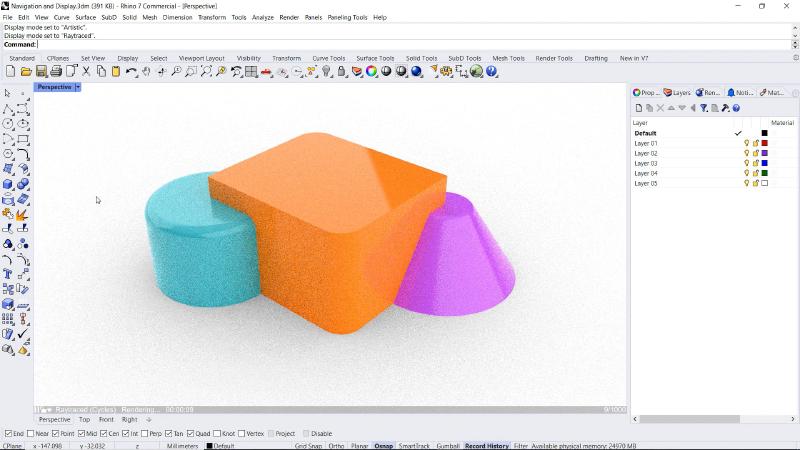
Windows - Navigazione e visualizzazione
Impara a navigare nella scena e a usare varie modalità di visualizzazione del modello su Rhino per Windows.
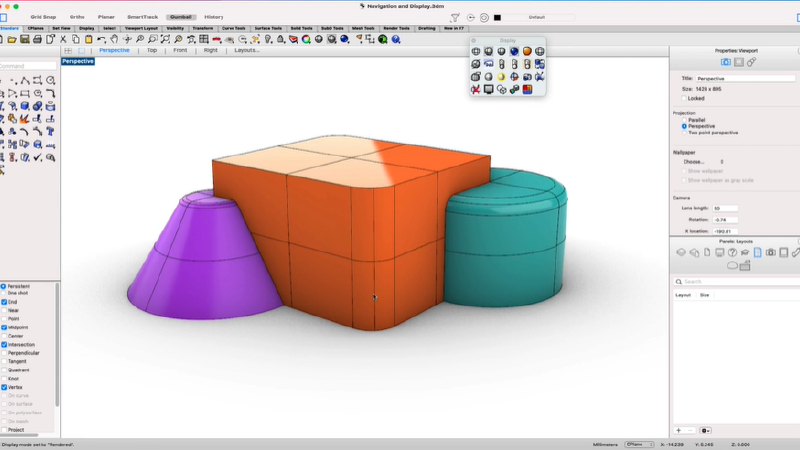
Mac - Navigazione e visualizzazione
Impara a navigare nella scena e a usare varie modalità di visualizzazione del modello su Rhino per Mac.
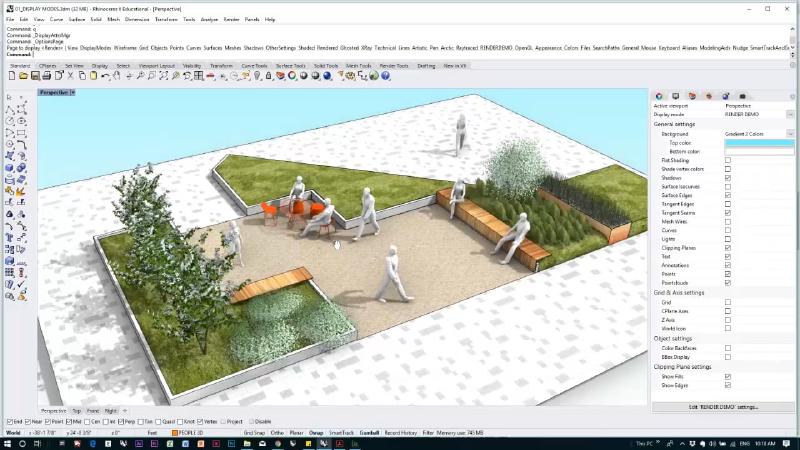
Modalità di visualizzazione per l’architettura
Segui Mary Polites, Formatore autorizzato Rhino, per sapere come creare modalità di visualizzazione personalizzate, ottimizzate per progetti architettonici veloci e schematici.
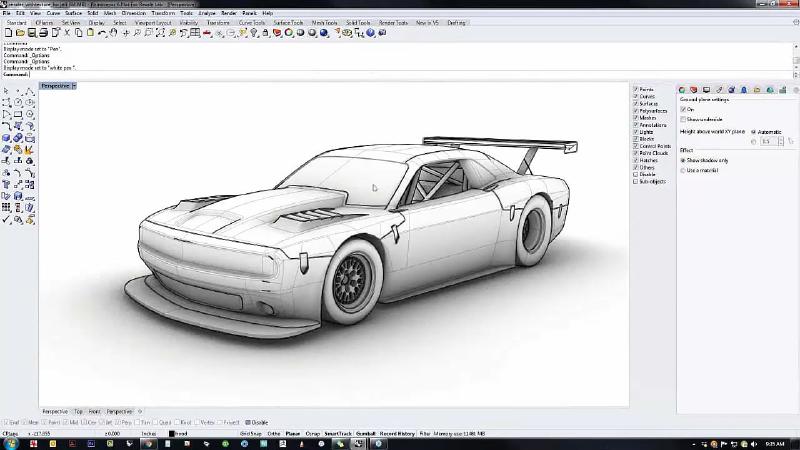
Creare modalità di visualizzazione personalizzate
Impara a creare le tue modalità di visualizzazione in Rhino 6. Kyle parte da una modalità esistente per creare più stili di visualizzazione

